A lo largo de la vida útil de un iPhone, su dueño puede que no use ni el 50% de las funciones que incorpora iOS. Además, hay que tener en cuenta que existen varias funciones que, aunque a priori están pensadas para unas cosas, lo cierto es que pueden ser utilizadas con otros propósitos. Un ejemplo es la función de Accesibilidad, inversión de colores, la cual está pensada para usuarios con cierta discapacidad pero que puede ser usada para personalizar los colores de la pantalla de tu iPhone.
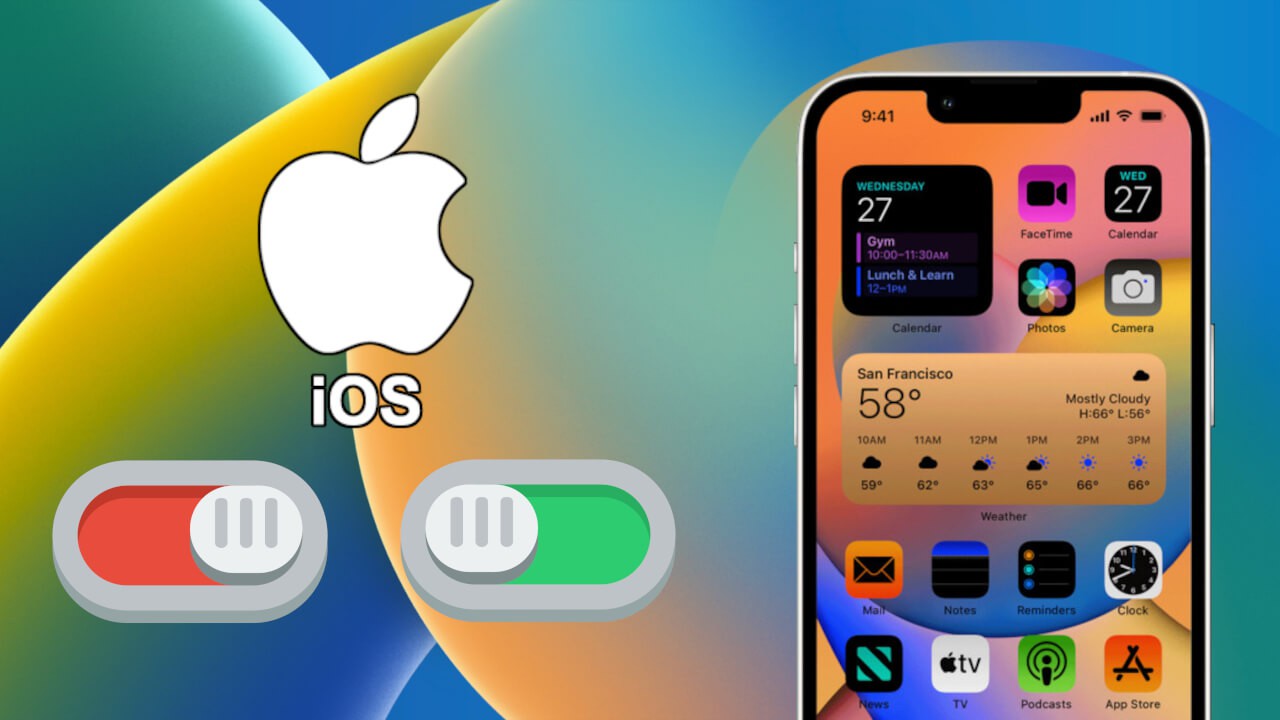
Relacionado: Como crear y usar fotos aleatorias como fondo pantalla de bloqueo de tu iPhone.
La función inversión de colores que se incorpora de forma predeterminada en los iPhone está pensada para los usuarios que poseen algún tipo de problema visual como pudiera ser el daltonismo. De esta forma los usuarios pueden activar la inversión de colores en sus iPhone y así visualizar mejor el contenido aquí mostrado.
Pero claro, como para gusto los colores, hay muchos usuarios que utilizan la función invertir colores en la pantalla de su iPhone para personalizar los colores del contenido. No obstante también existe usuarios que de repente ven como los colores de la pantalla de su ordenador parece errónea y quieren volver a la visualización normal. En este caso puede que el problema sea que por error hallamos activado la inversión de colores en nuestro iPhone.
Antes de comenzar con el tutorial hay que mencionar que la inversión de color solo afecta a los colores mostrados en la pantalla de tu iPhone, es decir las fotos ya guardadas o tomadas con la cámara de tu iPhone seguirán teniendo el color correcto, solo cambia el color en el que se muestran.
Dicho esto, a continuación, queremos mostraros detalladamente como activar o desactivar la inversión de colores en la pantalla de tu iPhone:
Como habilitar o deshabilitar la inversión de colores en la pantalla de iPhone
1. Abre la app Ajustes de iPhone
2. Aquí tienes que pulsar sobre: Accesibilidad
3. Dentro de Accesibilidad debes seleccionar la opción: Pantalla y tamaño del texto.
4. En esta pantalla de configuración deberás localizar dos opciones de invertir colores:
- Inversión inteligente: La inversión inteligente invierte los colores de la pantalla, salvo los colores de imágenes, contenido multimedia y algunas apps que utilizan estilos de colores oscuros.
- Inversión clásica: La inversión clásica invierte los colores de la pantalla.
5. Para activar o desactivar cualquiera de las inversiones de color, solo tienes que pulsar sobre el interruptor de cada una de ellas.
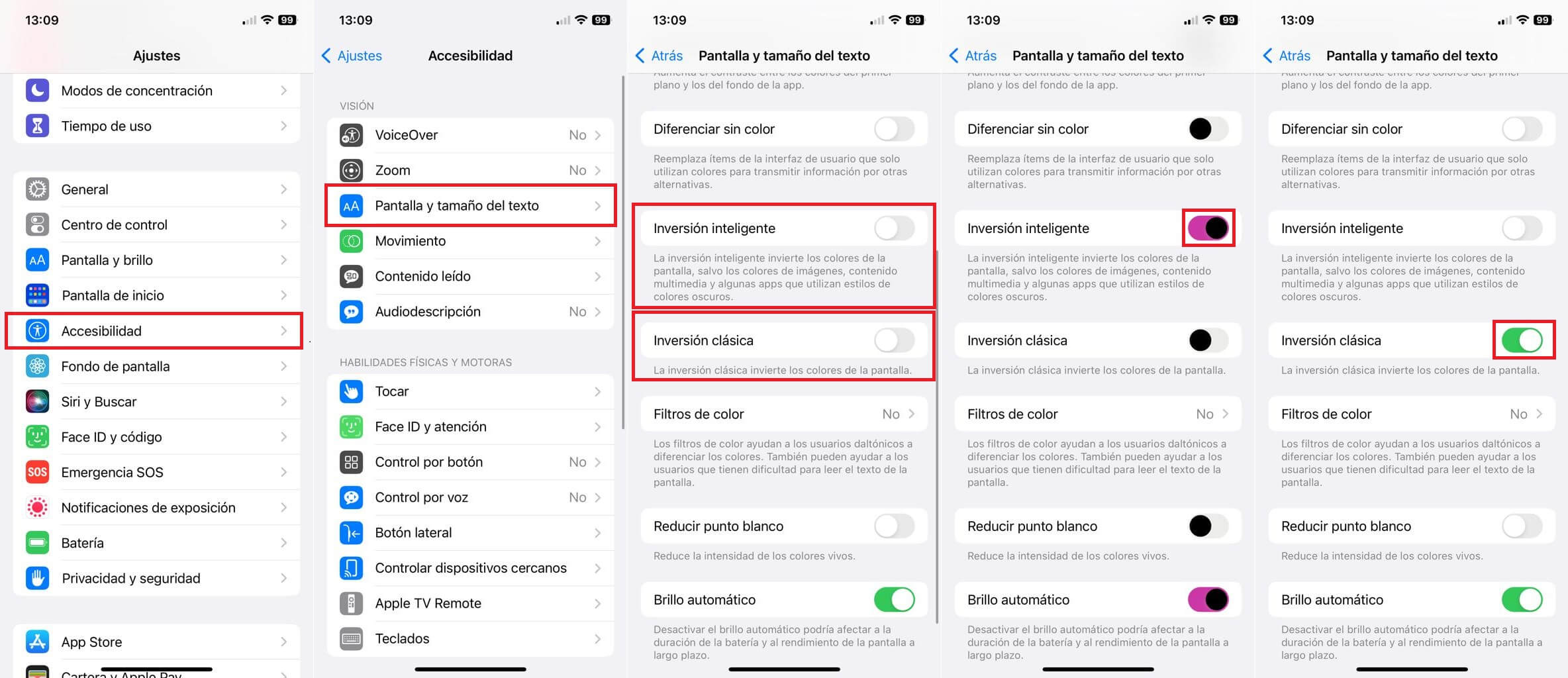
6. Por otro lado, también puedes usar escala de grises para ver la pantalla de tu iPhone con iOS en lo que todos conocemos como blanco y negro. Si quieres saber más al respecto te recomendamos el siguiente tutorial: Como mostrar la pantalla de tu iPhone en escala de grises (blanco y negro)
